At Timely, wir wissen, wie wichtig es ist, Ihre E-Mail-Kommunikation an die individuellen Anforderungen Ihres Unternehmens oder Ihrer Veranstaltung anzupassen. Deshalb bieten wir die Flexibilität, E-Mail-Vorlagen für Community-Events zu aktivieren oder zu deaktivieren, sodass Sie die volle Kontrolle über die Nachrichten haben, die an die Einreicher Ihrer Veranstaltung gesendet werden. In dieser umfassenden Anleitung führen wir Sie durch den Prozess zum Aktivieren und Deaktivieren von E-Mail-Vorlagen in Ihrem Timely Konto, hebt die Vorteile hervor und bietet klare Schritt-für-Schritt-Anweisungen.
1. Vorteile der Aktivierung oder Deaktivierung von Community-Event-Vorlagen
Das Aktivieren und Deaktivieren von E-Mail-Vorlagen bietet mehrere wichtige Vorteile:
- Personalisierte Kommunikation: Passen Sie Ihre E-Mails an, damit sie Ihre Markenidentität widerspiegeln und zu Ihrer Messaging-Strategie passen.
- Optimierter Workflow: Vereinfachen Sie Ihre Prozesse, indem Sie nur die erforderlichen Vorlagen aktivieren, unnötige E-Mails reduzieren und sicherstellen, dass Ihre Einsender die relevantesten Informationen erhalten.
- Mehr Kontrolle: Behalten Sie die volle Kontrolle über die von Ihrem Timely Konto, um sicherzustellen, dass jede Nachricht zielgerichtet und wirksam ist und ihr Ziel erreicht.
2. So deaktivieren Sie Vorlagen für Community-Events
Timely aktiviert standardmäßig Kommunikationsvorlagen, um eine reibungslose Interaktion mit Ihren Kunden zu gewährleisten. Sie können Ihren Workflow jedoch anpassen, indem Sie alle Vorlagen deaktivieren, die Sie nicht senden möchten. So haben Sie die volle Kontrolle darüber, wann und wie Veranstaltungseinreicher E-Mails erhalten, und können sicherstellen, dass die Nachrichten zu Ihrer Veranstaltungsstrategie passen.
Nachfolgend finden Sie die Schritte zum Deaktivieren von E-Mail-Vorlagen für Community-Events in Timely's Plattform:
- Einloggen, um Timely Konto.
- Navigieren Sie im Hauptmenü links zum Abschnitt „Community-Events“.
- Klicken Sie auf das Untermenü „Vorlagen“, um auf die Liste der E-Mail-Vorlagen zuzugreifen.
- Identifizieren Sie die Vorlage, die Sie deaktivieren möchten, und klicken Sie unter „Aktiviert“ auf das Flaggensymbol.
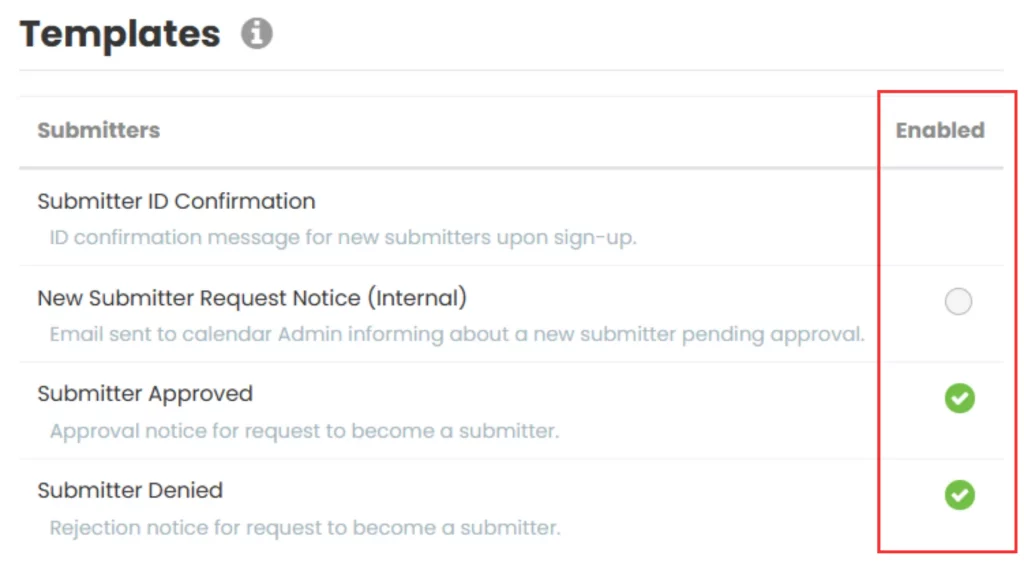
- Wenn die Vorlage aktiviert ist, erhalten Sie vom System die Meldung „Möchten Sie diese Vorlage deaktivieren?“
- Klicken Sie auf „Ja“, um die Vorlage zu deaktivieren. Die Option wird grau und zeigt damit an, dass sie deaktiviert ist. Wenn Sie auf „Abbrechen“ klicken, führt das System keine Aktion aus und die Vorlage bleibt aktiviert.
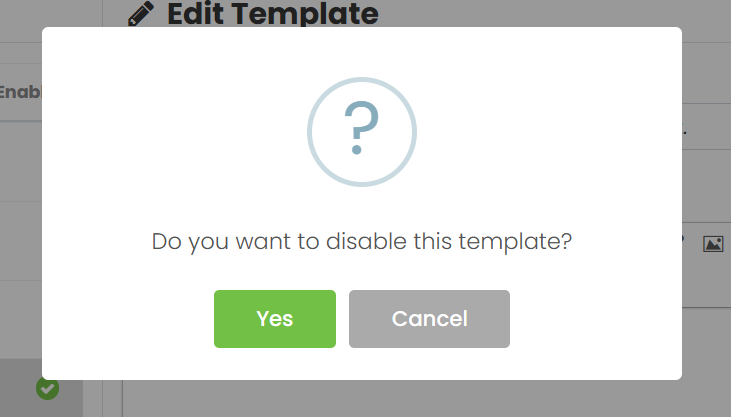
Bitte beachten Sie, dass es sich bei der „Bestellübersicht“ um eine PDF-Vorlage handelt, die als Anhang mit der Vorlage „Übermittlungsbestätigung“ gesendet wird, wenn ein übermitteltes Ereignis kostenpflichtige Elemente wie Dienste und Gebühren enthält.
Wenn die Vorlage „Bestellübersicht“ deaktiviert wird, erhält der Einsender die E-Mail „Einreichungsbestätigung“ ohne Anhang, selbst wenn die Veranstaltung kostenpflichtige Artikel enthält.
Wenn die Vorlage „Übermittlungsbestätigung“ deaktiviert wird, wird überhaupt keine E-Mail gesendet und die PDF-Datei „Bestellübersicht“ wird nicht zugestellt, selbst wenn sie aktiviert ist, da die E-Mail, der sie angehängt ist, deaktiviert ist.
Die Bestellung samt PDF bleibt, obwohl nicht per E-Mail versendet, im System zum Download verfügbar.
3. So aktivieren Sie Vorlagen für Community-Events
Wenn Sie eine E-Mail-Vorlage deaktiviert haben und sie wieder aktivieren möchten, folgen Sie diesen schnellen Schritten. Gehen Sie zu den Einstellungen für E-Mail-Vorlagen in Timelys-Plattform und sehen Sie sich die Liste der verfügbaren Vorlagen an. Suchen Sie die gewünschte Vorlage und schalten Sie den Schalter dann auf „Aktiviert“. Das System wird sofort wieder mit dem Senden der Vorlage für alle anstehenden Ticketaktionen fortfahren, sodass Sie wichtige Nachrichten an die Event-Einreicher ganz einfach erneut übermitteln können.
Um den Überblick über Änderungen zu behalten, überprüfen Sie die Benutzeraktivitätsprotokolle. Diese Funktion zeigt, wer in Ihrem Team eine Vorlage aktiviert oder deaktiviert hat, und sorgt so für Transparenz und Verantwortlichkeit.
Benötigen Sie zusätzliche Hilfe?
Für weitere Anleitung und Unterstützung besuchen Sie bitte unsere Helpcenter. Wenn Sie Fragen haben oder Hilfe benötigen, können Sie sich jederzeit an unser Kundenerfolgsteam wenden, indem Sie ein Support-Ticket von Ihrem Timely Konto-Dashboard.
Falls Sie zusätzliche Unterstützung bei der Implementierung und Nutzung benötigen, Timely Event-Management-System, wir helfen Ihnen gerne weiter. Entdecken Sie alles professionelle Dienstleistungen Wir bieten, und fühlen Sie sich frei, Sie bitte Kontakt mit uns auf